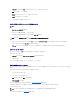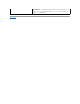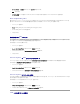Users Guide
iKVM ファームウェアのアップデート
CMC ウェブインタフェースまたは RACADM を使用して iKVM ファームウェアをアップデートできます。
CMC ウェブインタフェースを使用して iKVM ファームウェアをアップデートするには
1. CMC ウェブインタフェースにログインします。
2. システムツリーで シャーシ をクリックします。
3. アップデート タブをクリックします。 アップデート可能なコンポーネント ページが表示されます。
4. iKVM をクリックします。 ファームウェアアップデート ページが表示されます。
5. 値 フィールドに、ファームウェアイメージファイルが存在する管理ステーションまたは共有ネットワーク上のパスを入力するか、参 照 をクリックしてファイルの場所まで移動します。
6. アップデート をクリックします。 ダイアログ ボックスが表示され、操作の確認を求めます。
7. はい をクリックして続行します。
アップデートが完了すると、iKVM がリセットします。
RACADM を使用して iKVM ファームウェアをアップデートするには、Telnet/SSH テキストコンソールを CMC に開き、ログインして次のように入力します。
racadm fwupdate -g -u -a <TFTP サーバーの IP アドレス> -d <ファイルパス / ファイル名> -m kvm
例:
racadm fwupdate -gua 192.168.0.10 -d ikvm.bin -mkvm
fwupdate サブコマンドの詳細については、「fwupdate」を参照してください。
トラブルシューティング
表 8-6.iKVMのトラブルシューティング
電源状況
iKVM の電源状態が オン か オフ か なし(不在)かを示します。
Name
iKVM の の製品名 を表示します。
サービスタグ
iKVM のサービスタグを表示します。 サービスタグは サポートとメンテナンス のためにメーカーが提供する一意の識別子です。
メーカー
iKVM のメーカーを表示します。
パーツ番号
iKVM のパーツ番号を 示します。 パーツ番号は、ベンダーが提供する一意の識別子 です。
ファームウェアバージョン
iKVM のファームウェアバージョンを示します。
ハードウェアバージョン
iKVM のハードウェアバージョンを示します。
フロントパネル接続済み
モニタがフロントパネルの VGA コネクタに 接続しているかどうかを示します(はいまたはいいえ)。 この情報は、 ローカルユーザーがシャーシの前面パネルにアク
セスできるかどうか を CMC が判別できるように提供されます。
リアパネル接続済み
モニタがリアパネルの VGA コネクタに接続している かどうかを示します(はいまたはいいえ)。 この情報は、 ローカルユーザーがシャーシのリアパネルにアクセスで
きるかどうか を CMC が判別できるように提供されます。
ポート層 接続済み
iKVM は内蔵ハードウェアを使用して Dell と Avocent の外付け KVM アプライアンスにシームレスに層接続できるように設計されています。 iKVM が層になっている
と、 その接続元の外付け KVM スイッチの画面ディスプレイからシャーシ内のサーバーに アクセスできます。
フロントパネル USB/ビデ
オを有効にする
フロントパネル VGA コネクタ が有効かどうかを示します(はい または いいえ)。
iKVM から CMC へのアク
セスを許可
iKVM からの CMC コマンドコンソールが有効かどうかを示します (はい または いいえ)。
メモp:デフォルトの iKVM ファームウェアイメージ名は ikvm.bin ですが、iKVM ファームウェアイメージの名前は変更可能です。
メモ:アップデートに最大 1 分かかります。
メモ:コンソールリダイレクトセッションがアクティブで、低解像度のモニタが iKVM に接続していると、ローカルコンソールでサーバーを選択したときに、サーバーコンソールの解像度がリセットさ
れる可能性があります。 サーバーで Linux オペレーティングシステムを実行している場合は、ローカルモニタで X11 コンソールを表示できない可能性があります。 iKVM で
<Ctrl><Alt><F1> を押すと、Linux からテキストコンソールに切り替わります。
問題
考えられる原因と解決法